

A hangszerek és vokálok nem csak megszólalnak a tér adott pontjából, hanem hangzásukat befolyásolja a környezetük, az őket körülvevő tér, annak anyagai, formái, méretei. Ennek oka, hogy a hang, mint a világunkban sok minden, hullámok formájában terjed, amely hanghullámok ütköznek, visszaverődnek, kölcsönhatásba kerülnek, elnyelődnek, megrezegtetnek dolgokat.
A MainStage szoftver akár élő fellépésnél - például interneten sugárzott élő zenei produkciónál -, akár hangfelvételi céllal történő rögzítésnél képes arra, hogy virtuális tereket alkalmazzon a hangszereken. A hangsáv úgy hangozzék, mintha az egy templomban, egy operaházban, egy iskola aulájában, egy erdő tisztásán vagy éppen nézőkkel teli koncertteremben keletkezne, és ezek a kölcsönhatások érjék.
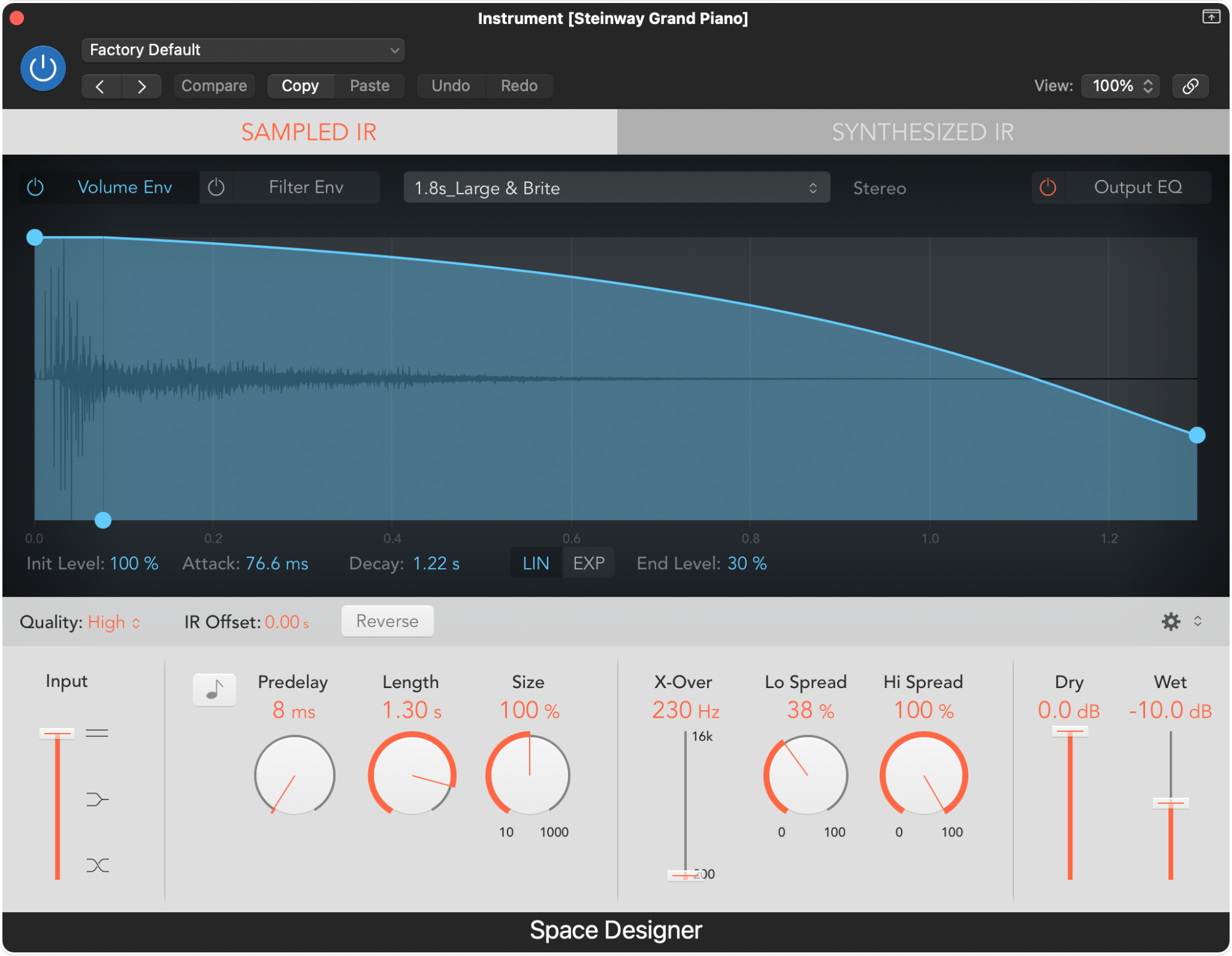
Az Apple erre a célra a Space Designer nevű effektust teszi elérhetővé, amely a konvolúció matematikailag és fizikailag bonyolultnak ható elvén működve képez egységes hangélményt az eredeti hangból, és annak impulzus válaszából, amelyet pongyola módon fogalmazva visszaverődésnek nevezhetnénk.
 A Space Designer effektus révén egyrészt betölthetünk az Apple által akár a MainStage, akár a Logic Pro alkalmazásokhoz biztosított konkrét terek virtuális leképezését biztosító impulzus válaszokat, másrészt ezeket testre szabhatjuk, burkolókkal (envelope), szűrőkkel és kimeneti hangszínszabályzókkal láthatjuk el.
A Space Designer effektus révén egyrészt betölthetünk az Apple által akár a MainStage, akár a Logic Pro alkalmazásokhoz biztosított konkrét terek virtuális leképezését biztosító impulzus válaszokat, másrészt ezeket testre szabhatjuk, burkolókkal (envelope), szűrőkkel és kimeneti hangszínszabályzókkal láthatjuk el.
A Space Designer effektus mellé az Apple biztosít egy saját, Impulse Response Utility nevű segédprogramot, amely jóvoltából egy vagy több jó minőségű mikrofon használatával saját helyiségben készíthetünk impulzus válaszokat.
A MainStage felületén az első csatorna sávon (channel strip) az Audio FX / Hangeffektusok gyűjtemény alatt tudjuk kiválasztani a Space Designer effektust. Ehhez valamelyik ott lévő effektus jobb oldalán kattintva a megjelenő felnyíló menü Reverb menüjében érjük el a Space Designer almenüt, és annak Stereo változatát aktiválhatjuk a sávon.
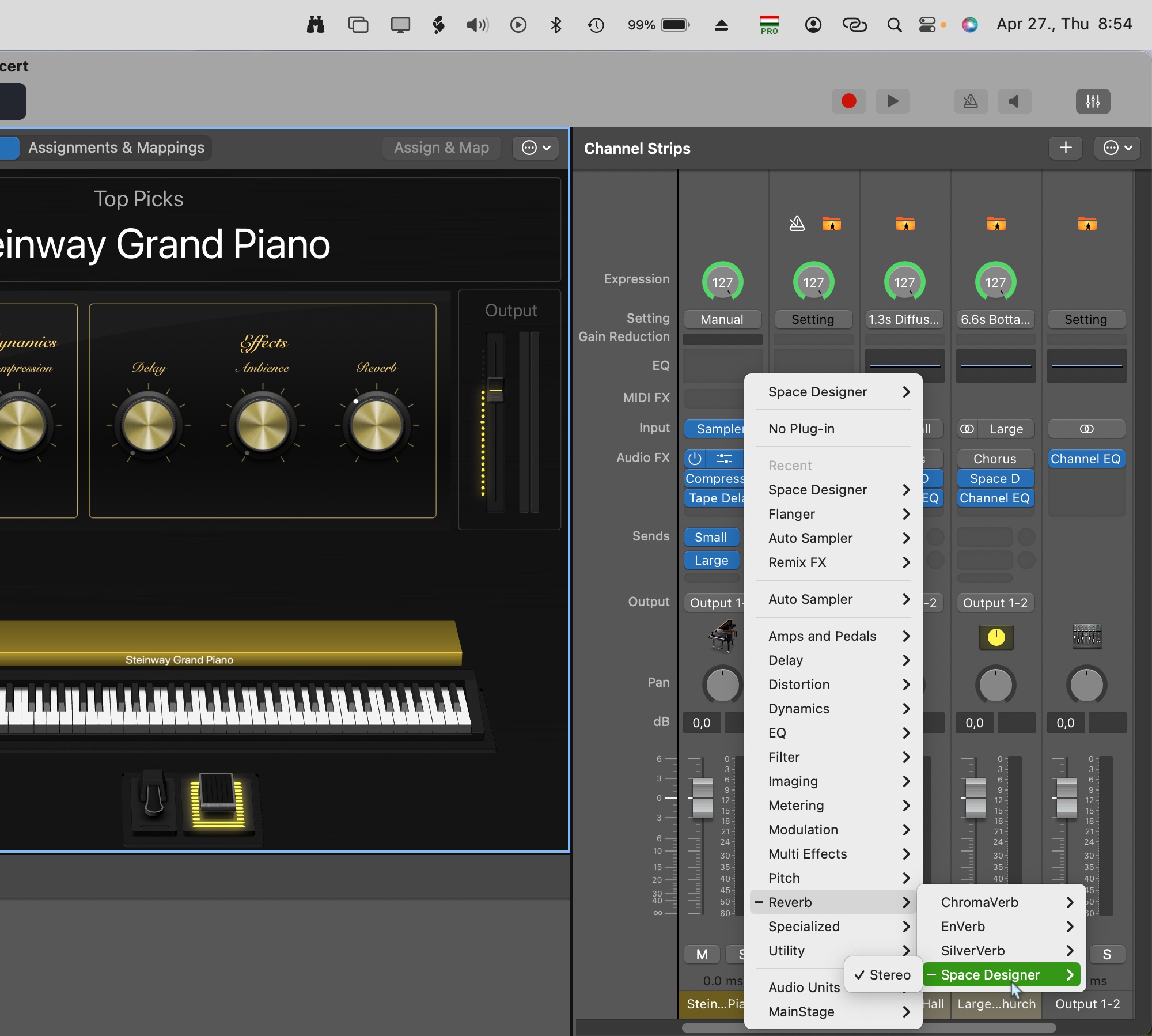
Az effektus finomhangolásához a csatorna sáv Audio FX részén megjelenő Space D elem középső, csúszógombokkal ábrázolt részére kell kattintanunk, amely megnyitja a Space Designer ablakot.
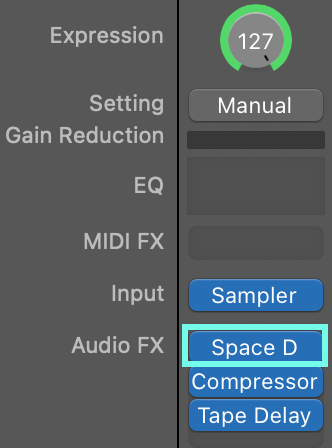 Ennek az effektusnak kettőféle módja van, amelyek között az ablak felső részén lévő fülek segítségével tudunk váltani: a Sampled IR a valóságon alapuló, tényleges mintavételezéssel alkotott impulzus válaszon alapuló teret modellezi, míg a Synthesized IR olyan virtuális terek létrehozására szolgál, amelyek nem valós mintavételezésen alapulnak, hanem akár teljesen egyediek, akár a valóságtól elrugaszkodóak.
Ennek az effektusnak kettőféle módja van, amelyek között az ablak felső részén lévő fülek segítségével tudunk váltani: a Sampled IR a valóságon alapuló, tényleges mintavételezéssel alkotott impulzus válaszon alapuló teret modellezi, míg a Synthesized IR olyan virtuális terek létrehozására szolgál, amelyek nem valós mintavételezésen alapulnak, hanem akár teljesen egyediek, akár a valóságtól elrugaszkodóak.
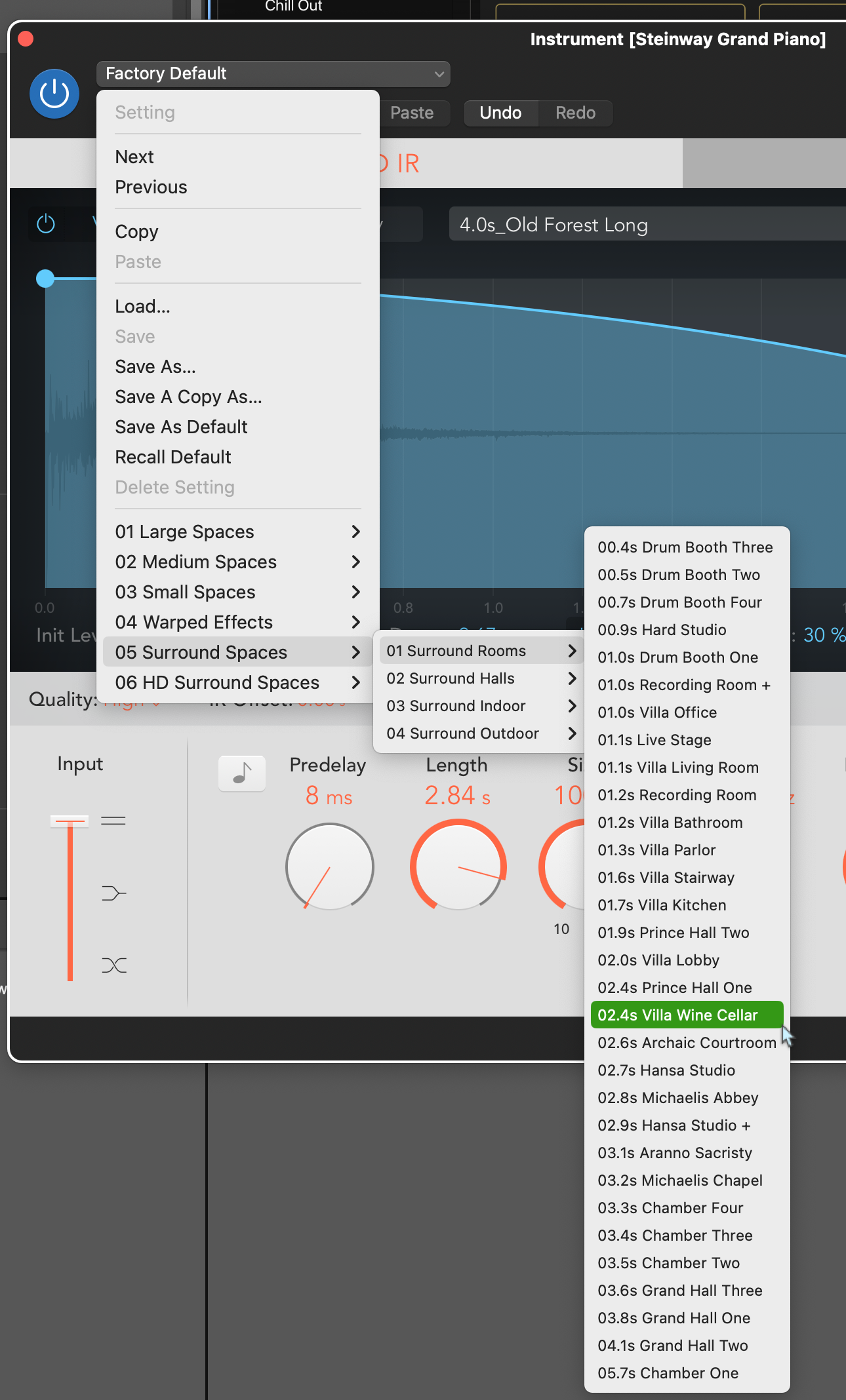 A különféle terek között a Space Designer ablak bal felső részén lévő felnyíló menüből tudunk választani: itt a Large Spaces / Nagy terek, Medium Spaces / Közepes terek, Small Spaces / Kis terek, Warped Effects / Torzított effektusok, Surround Spaces / Térhangzású terek, HD Surround Spaces / Nagy felbontású térhangzású terek gyűjtemények érhetőek el.
A különféle terek között a Space Designer ablak bal felső részén lévő felnyíló menüből tudunk választani: itt a Large Spaces / Nagy terek, Medium Spaces / Közepes terek, Small Spaces / Kis terek, Warped Effects / Torzított effektusok, Surround Spaces / Térhangzású terek, HD Surround Spaces / Nagy felbontású térhangzású terek gyűjtemények érhetőek el.
Ezek az előre definiált térhangzások a Macintosh HD: Library: Audio: Impulse Responses: Apple mappában találhatóak mappák szerint válogatva.
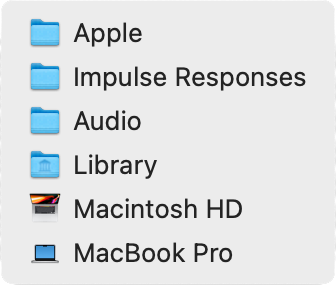
Számos menüelem további almenükkel egészül ki, így jobban áttekinthető a tematikus válogatás az elemek között.
A menüből, illetve a menü alatti gombokkal a lista előző és következő elemét választhatjuk ki, továbbá a Load… / Betöltés… parancs használatával más gyártók által biztosított vagy egyedileg rögzített teret és kapcsolódó impulzus választ tölthetünk be.
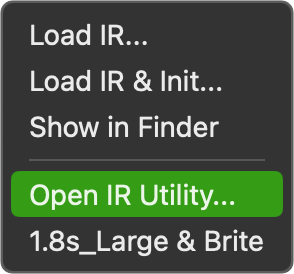
A Space Designer lehetővé teszi, hogy úgynevezett burkolókat (envelope) használjunk az effektus alkalmazása során. Ez egyrészt a visszaverődés hangerejére (Volume Env), másrészt annak hangszínére (Filter Env) vonatkozik.
A hangerő és hangszín burkolókat a Sampled Impulse Response és a Synthesized Impulse Response esetén is tudjuk alkalmazni. Utóbbi esetén a Density Envelope kerül még a képbe, amely a Space Designer által generált effektus minőségére, részletgazdagságára utal. Egészen pontosan a egységnyi idő alatt tapasztalható hang visszaverődések mennyiségét határozza meg.
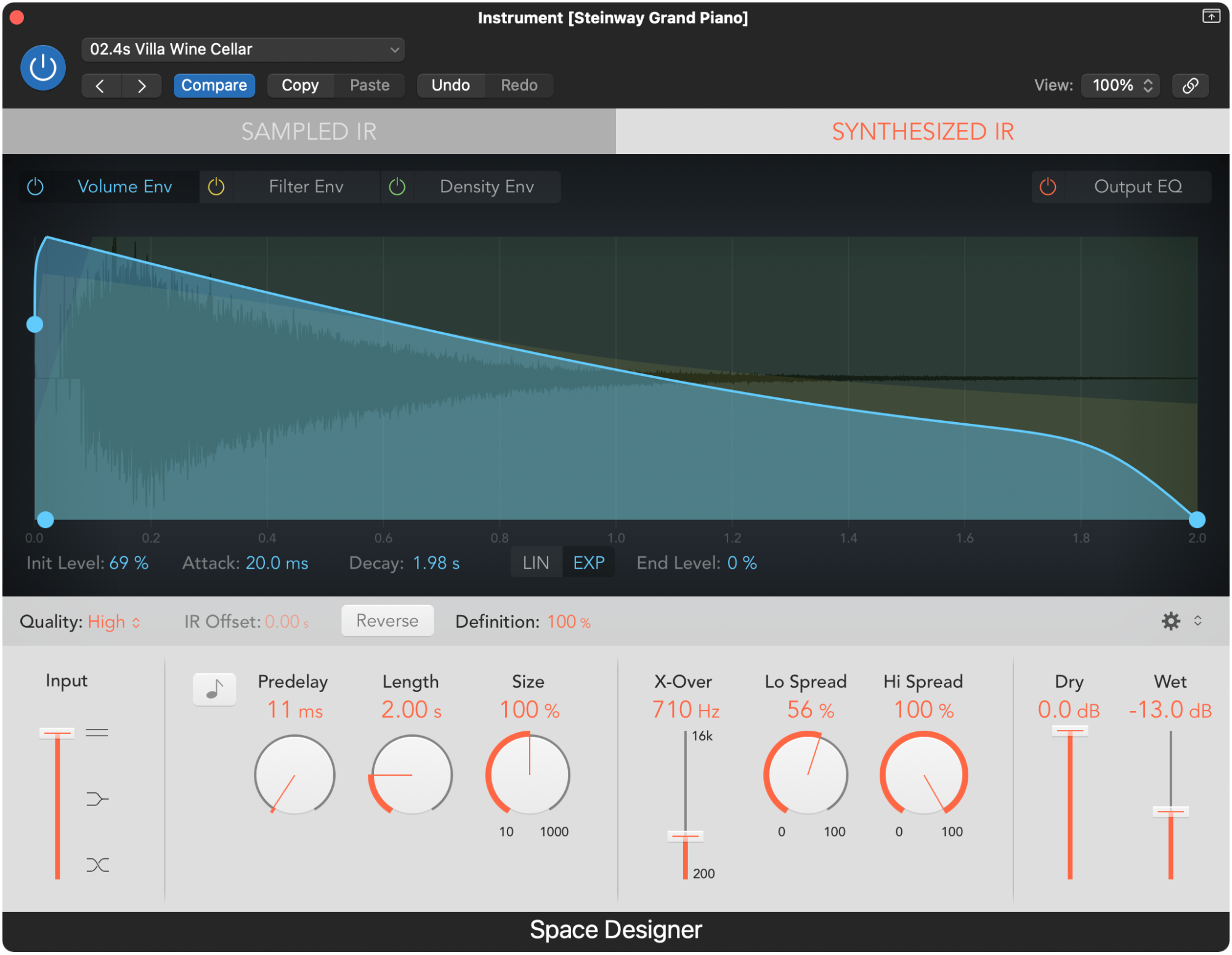
Mindhárom burkoló működése és funkciója grafikusan állítható az ablak felületén a kör alakú pontok megragadásával és húzásával, illetve a hullámforma ábrázolás alatt jobbra található fogaskerék ikonra kattintva felnyíló menüben lévő Show Bezier Curves / Bezier görbék megjelenítése elemet kiválasztva elérhetővé váló kezelőszervekkel.
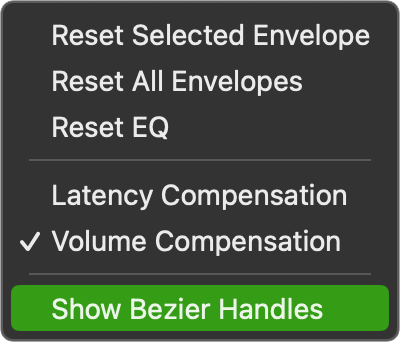 Ezeket az értékeket a grafikus megjelenés alatti számértékek egérrel való lefelé vagy felfelé húzásával, továbbá dupla kattintással az értékek manuális beírásával van lehetőségünk módosítani.
Ezeket az értékeket a grafikus megjelenés alatti számértékek egérrel való lefelé vagy felfelé húzásával, továbbá dupla kattintással az értékek manuális beírásával van lehetőségünk módosítani.
A Filter Env / Hangszín burkoló emellett egy menüvel is rendelkezik az ábra jobb alsó részén, ahol az LP 6dB az alapértelmezett érték, amely általános szűrő, amely a dörgő mélyeket kiszűri, és a magas hangszínt tartja meg a visszaverődésben. Itt találjuk az LP 12dB jelölésű másik opciót, amely több mélyhangot enged, a nagyon éles visszaverődéseket simábbá, lágyabbá teszi. A BP 6dB elem a visszaverődés alsó és felső értékeit tompítja, ezzel finomítva a hangszínt a visszaverődésben. A HP 12dB a magas hangokat engedi át a szűrőn, és az alacsonyabb hangokat hagyja ki a vágási frekvencia alatti tartományban.
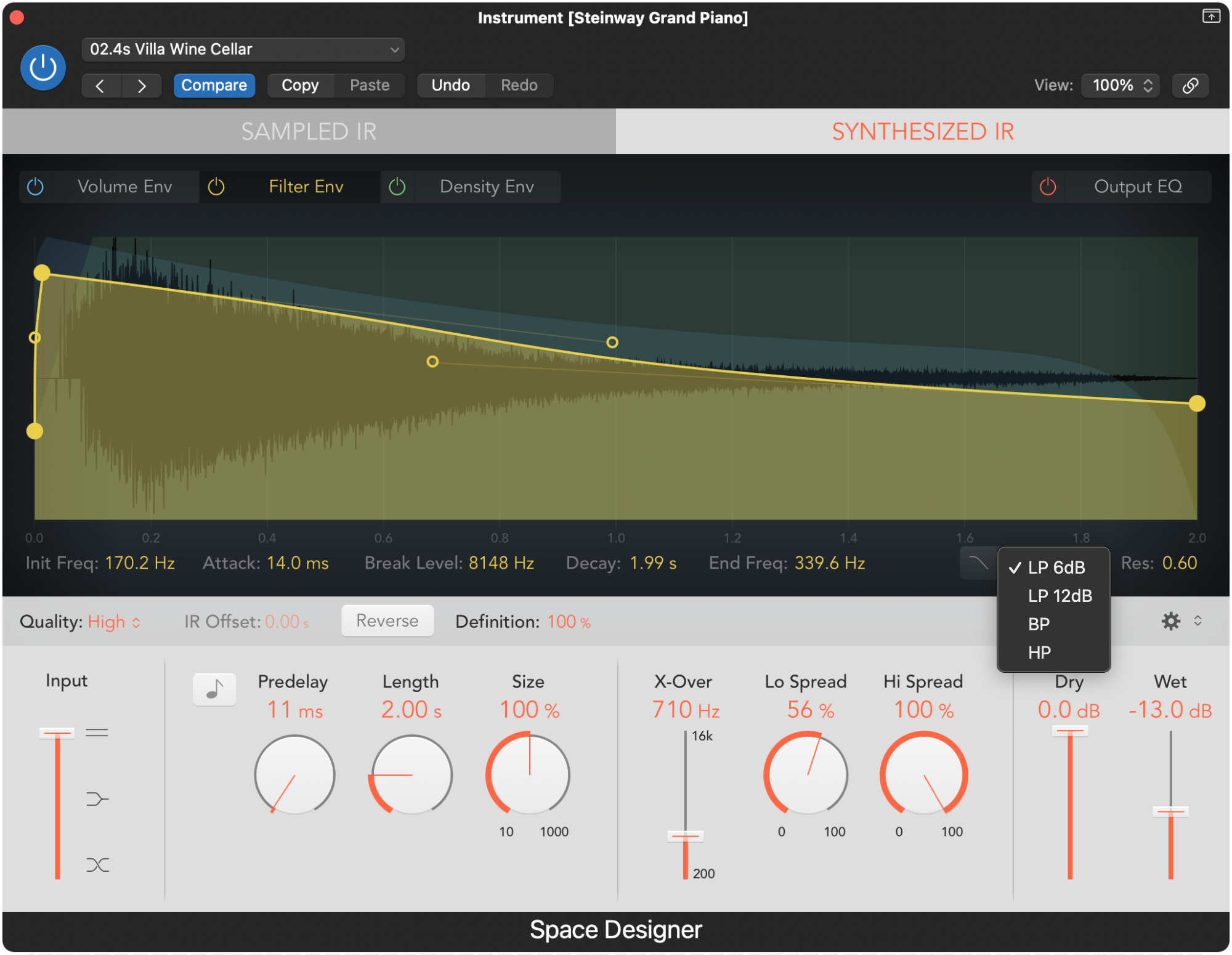
A vonallal megjelenített értékek képezte grafikus ábra a Space Designer effektus által leírt hangtartalom időbeli megjelenését ábrázolja az induló hangerőtől (Init Level) a csúcs eléréséig (Attack), majd a hanghatás hanyatlásának időtartamát (Decay) a záró hangerő értékéig (End Level). Az induló hangerőt (Init Level) és a záró hangerőt (End Level) százalékos érték fejezi ki, amely az eredeti hangforrással függésben lévő viszony érték, praktikusan 0%-ra végződik, hiszen akkor lesz néma a hang, nem pedig váratlanul megszakad. Az effektus csúcsra érkezése egy rövid hanghatás, amelyet milliszekundumban fejezünk ki, míg a hanyatlás, vagyis az elhalkulás, a „csóva” rész hosszabb, amelyet másodpercekben írunk le.
A Space Designer effektus színkódokkal írja le a különböző burkolók grafikus megjelenését. A Volume Envelope kék, a Filter Envelope sárga, a Density Envelope zöld színű hullám, és a három paraméter külön szabályozható. A feliratok előtt lévő bekapcsoló gombbal aktiválható vagy deaktiválható az adott burkoló.
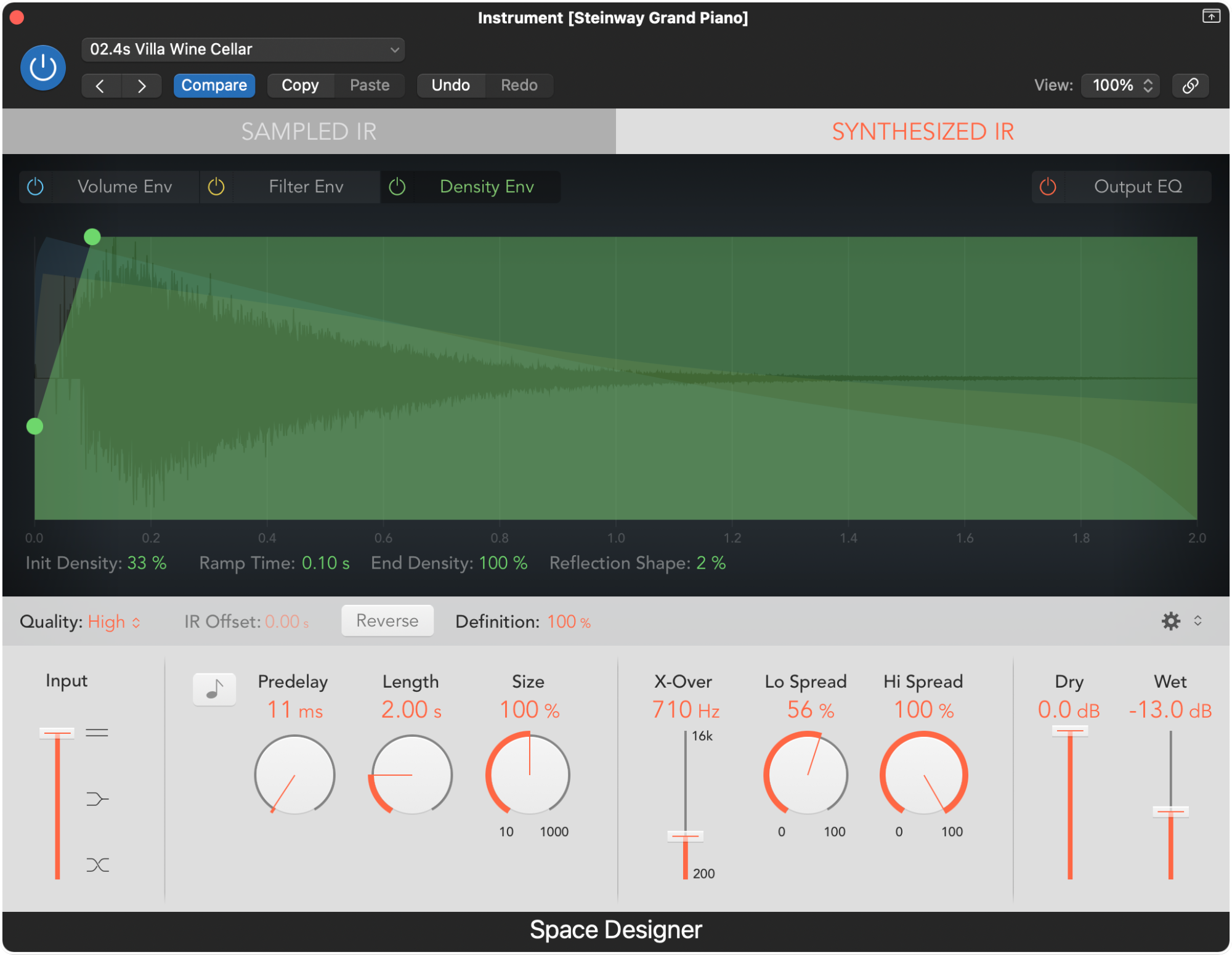
Az élő fellépésnél szempont lehet, hogy takarékoskodjunk az erőforrásokkal. A Space Designer egy-egy módosításnál aktuálisan számolja ki az adott feladatokat, és bár az újabb Mac gépek teljesítménye kielégítő, még egy csúcs kategóriás eszközön is el tudnak fogyni az erőforrások.
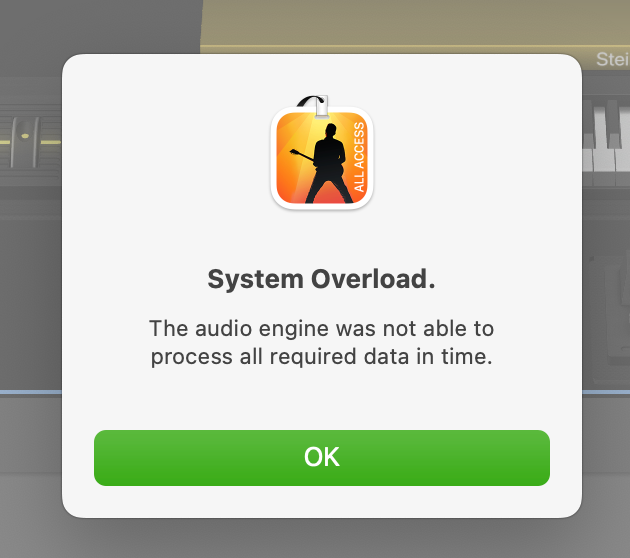 Ennek kezelésére a hullámforma ábra alatt találjuk a Quality / Minőség beállítást, amely a mintavételezési rátát képes csökkenteni, ha szükséges. Ez alap esetben a High / Magas minőségi beállításon van, amelynél az elérhető legmagasabb mintavételezési rátát alkalmazza a MainStage.
Ennek kezelésére a hullámforma ábra alatt találjuk a Quality / Minőség beállítást, amely a mintavételezési rátát képes csökkenteni, ha szükséges. Ez alap esetben a High / Magas minőségi beállításon van, amelynél az elérhető legmagasabb mintavételezési rátát alkalmazza a MainStage.
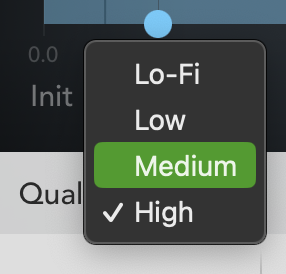 A Medium / Közepes beállítás esetén a forrásanyaghoz igazodó mintavételezési rátát használ a MainStage és a Space Designer effektus. Ez csalóka megjelölés, hiszen a produkció lehet magas minőségű. Mindenesetre a program ilyenkor hozzáigazítja az effektus mintavételezését a produkció, azaz a koncert mintavételezési beállításához.
A Medium / Közepes beállítás esetén a forrásanyaghoz igazodó mintavételezési rátát használ a MainStage és a Space Designer effektus. Ez csalóka megjelölés, hiszen a produkció lehet magas minőségű. Mindenesetre a program ilyenkor hozzáigazítja az effektus mintavételezését a produkció, azaz a koncert mintavételezési beállításához.
A Low / Alacsony esetben felezi a mintavételezést a MainStage, vagyis 44,1 kHz-es mintavételezésnél 22,05 kHz lesz a Space Designer által használt mintavételezési érték, míg a Lo-Fi esetén negyedel, tehát 44,1 kHz-es koncert esetén 11,025 kHz lesz a visszaverődés mintavételezési rátája.
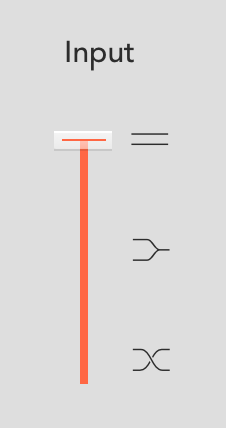 Az ábra alatti beállításoknál tudjuk szabályozni a bemeneti hangerőt az Input / Bevitel tológombbal, mellette pedig az impulzus válasz idő értékeit tudjuk módosítani. Míg a grafikusan ábrázolt felületen és annak alsó sorában az adott burkolóra vonatkozóan egyedileg tudjuk módosítani a beállításokat, addig a szürke zónában lévő potméterek és tológombok úgynevezett globális beállításokat érnek el, vagyis minden burkolóra hatással lévő paramétereket.
Az ábra alatti beállításoknál tudjuk szabályozni a bemeneti hangerőt az Input / Bevitel tológombbal, mellette pedig az impulzus válasz idő értékeit tudjuk módosítani. Míg a grafikusan ábrázolt felületen és annak alsó sorában az adott burkolóra vonatkozóan egyedileg tudjuk módosítani a beállításokat, addig a szürke zónában lévő potméterek és tológombok úgynevezett globális beállításokat érnek el, vagyis minden burkolóra hatással lévő paramétereket.
![]() A fentebb részletezett Quality / Minőség mellett található az IR Offset / Impulzus Válasz Eltolás mező, amely azt az időzítési beállítást tartalmazza, hogy mennyivel az eredeti hang után szólaljon meg a visszaverődés, vagyis az impulzus válasz. Ezt az értéket milliszekundumokban fejezzük ki, és bár önállóan az egyes hangoknál nem érzékeljük az időbeli eltérést, az összhangzás szempontjából fontos e beállítás.
A fentebb részletezett Quality / Minőség mellett található az IR Offset / Impulzus Válasz Eltolás mező, amely azt az időzítési beállítást tartalmazza, hogy mennyivel az eredeti hang után szólaljon meg a visszaverődés, vagyis az impulzus válasz. Ezt az értéket milliszekundumokban fejezzük ki, és bár önállóan az egyes hangoknál nem érzékeljük az időbeli eltérést, az összhangzás szempontjából fontos e beállítás.
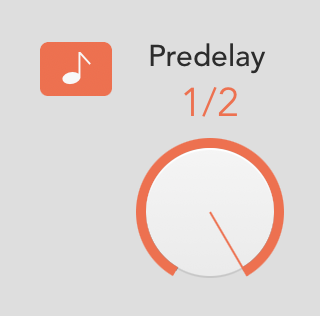 A Reverse / Fordított gomb lenyomásával az impulzusválasz megfordul, és nem a hang visszaverődés eleje, hanem annak elnyúló része az, amely érdemben hozzájárul a koncert hangjához. Alapvetően erre a funkcióra van hatással a Predelay / Előkésés potméter, amely nem időt, hanem ütemet jelöl és hoz szinkronba a főhanggal. A hangjegy ikonra kattintva a milliszekundumos kijelzés helyett a zene világában használatos törtek jelölik a pontosabb ütemet. Az érték balra kisebb, jobbra pedig egészen 1/2-ig növelhető.
A Reverse / Fordított gomb lenyomásával az impulzusválasz megfordul, és nem a hang visszaverődés eleje, hanem annak elnyúló része az, amely érdemben hozzájárul a koncert hangjához. Alapvetően erre a funkcióra van hatással a Predelay / Előkésés potméter, amely nem időt, hanem ütemet jelöl és hoz szinkronba a főhanggal. A hangjegy ikonra kattintva a milliszekundumos kijelzés helyett a zene világában használatos törtek jelölik a pontosabb ütemet. Az érték balra kisebb, jobbra pedig egészen 1/2-ig növelhető.
A Definition / Felbontás mező százalék értéket jelöl, de azt az időbeli értéket fejezi ki, ahol már a visszaverődés eléggé hanyatlik ahhoz, hogy ne kelljen a legrészletesebb minőségben visszajátszani. A segítségével olyan váltó pontot állíthatunk be, ahonnan a felbontás csökkenthető, és ezáltal processzor erőforrás spórolható meg.
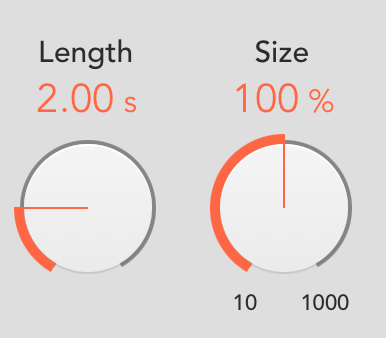 A Predelay / Előkésés utáni potméter a Length / Hossz, amely a nevének megfelelően a visszaverődés hangjának hosszát határozza meg, másodpercben értendő, és akár 100 másodpercig nyújtható.
A Predelay / Előkésés utáni potméter a Length / Hossz, amely a nevének megfelelően a visszaverődés hangjának hosszát határozza meg, másodpercben értendő, és akár 100 másodpercig nyújtható.
A Size / Méret paraméter némileg nehezen magyarázható, mivel nem egyszerűen a virtuális teret változtatja, hanem függésben van a Lenght / Hossz értékkel, ezáltal a növelésével egyrészt nyúlik a hanyatló szakasza (decay) az impulzus válasznak. A Size / Méret potméter változtatása révén úgy módosítja a Space Designer effektus az impulzus választ, hogy annak mintavételezési rátáját osztva húzza ki az impulzus terét.
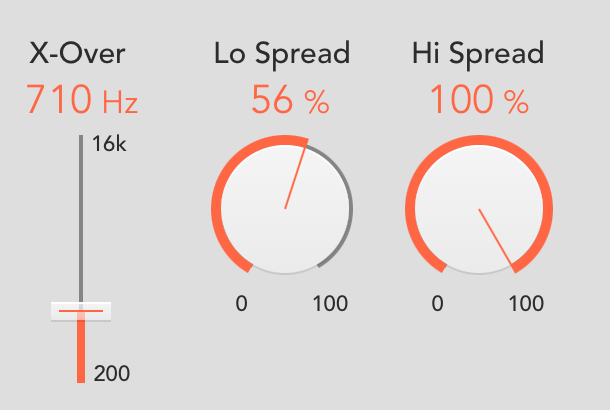 A X-Over / Frekvenciaváltás (crossover) csúszógomb segítségével határozhatjuk meg azt a frekvencia értéket, amely alatt a jobbra lévő Lo Spread / Alacsony frekvenciájú hangtér, illetve amely fölött a Hi Spread / Magas frekvenciájú hangtér potméter beállítása lép működésbe. Eltérő lehet ugyanis annak beállítása, hogy a visszaverődés mélyebb hangjait és magasabb hangjait mennyire szórjuk szét a térben. E tartományok közötti frekvenciát tudjuk beállítani a X-Over paraméterrel.
A X-Over / Frekvenciaváltás (crossover) csúszógomb segítségével határozhatjuk meg azt a frekvencia értéket, amely alatt a jobbra lévő Lo Spread / Alacsony frekvenciájú hangtér, illetve amely fölött a Hi Spread / Magas frekvenciájú hangtér potméter beállítása lép működésbe. Eltérő lehet ugyanis annak beállítása, hogy a visszaverődés mélyebb hangjait és magasabb hangjait mennyire szórjuk szét a térben. E tartományok közötti frekvenciát tudjuk beállítani a X-Over paraméterrel.
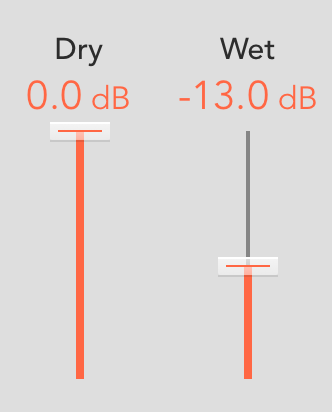 A Dry / Száraz és a Wet / Nedves tológombok azt a funkciót jelölik, amelyet a zene világában a hang továbbítás során szoktak: az előbbi az effektus használata nélküli hang ereje, vagyis esetünkben a forrás hangereje decibelben kifejezve, míg az utóbbi az effektussal ellátott hang ereje decibelben kifejezve.
A Dry / Száraz és a Wet / Nedves tológombok azt a funkciót jelölik, amelyet a zene világában a hang továbbítás során szoktak: az előbbi az effektus használata nélküli hang ereje, vagyis esetünkben a forrás hangereje decibelben kifejezve, míg az utóbbi az effektussal ellátott hang ereje decibelben kifejezve.
Nem ejtettünk még szót egy paraméterről, amely fizikailag fentebb található az ablakban, a burkolókkal egy sorban, de jobb oldalon. Ezt azért hagytuk a végére, mert a megszólalásnál, azaz a kimenetnél kapcsolódik be az alkotásba. Ez az Output EQ / Kimeneti hangszínszabályozó.
Ennek használata nem szükségszerű, de olykor kívánatos lehet. Kikapcsolni az előtte lévő gombbal tudjuk, beállítani pedig kattintást követően a dedikált felületén. Ez az Apple több alkalmazásőból ismert úgynevezett Visual EQ elven és megjelenéssel működik, azaz hat frekvenciatartományra van osztva a hangsáv, és ezeket külön-külön tudjuk szabályozni: erősíteni vagy csökkenteni az erejüket. Egy-egy tartományt az annak közepén lévő, kerek gomb húzásával tudunk módosítani.

Természetesen a módosított tartomány hatással van az alatta és fölötte lévő frekvencia tartományokra is, de azokat különállóan módosítva szabályozhatjuk a teljes hallható tartományt.
© MacMag.hu | Cikk: Birincsik József 2023. április 27-28.
Frissítve: 2023. november 22.

Keresés a lap tartalmában a Google motorja segítségével:

